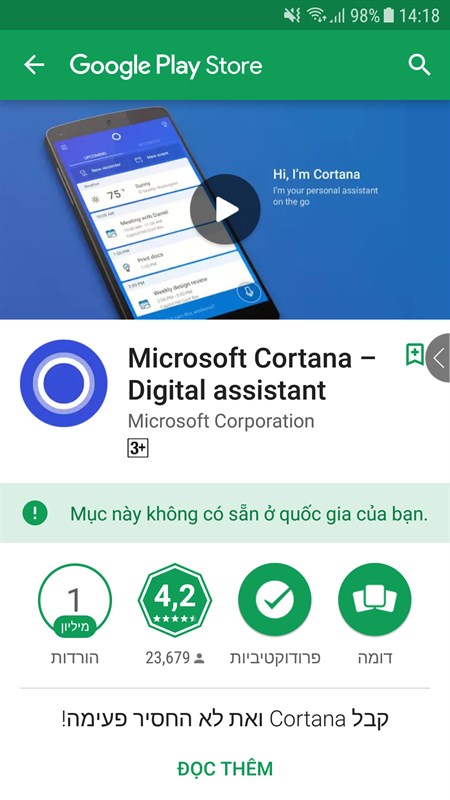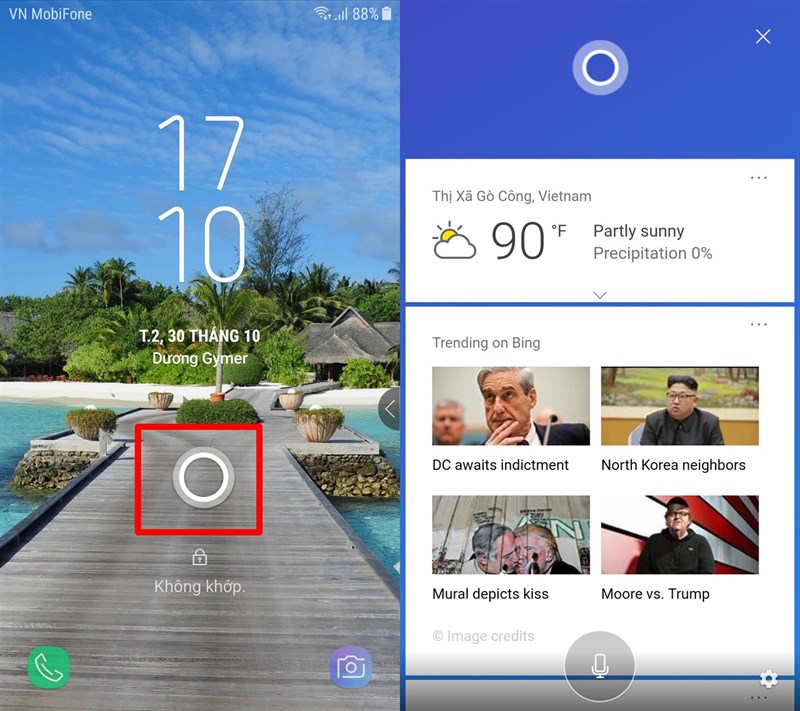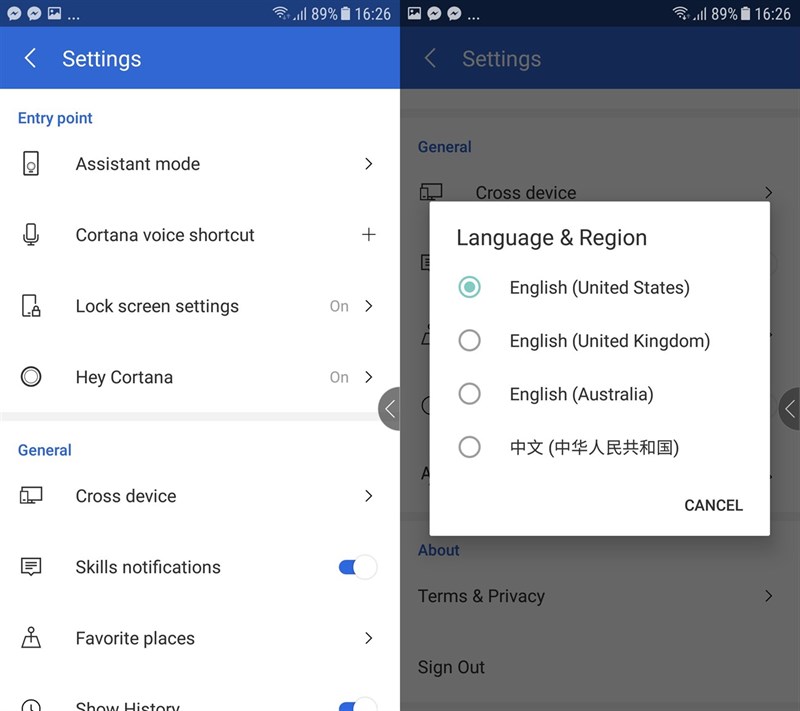Cách cài đặt và trải nghiệm Microsoft Cortana trên thiết bị Android
 Mẹo vặt Gia đình
Mẹo vặt Gia đình  4 năm trước
4 năm trước 
Mặc dù, phát hành cho nền tảng Android được một khoảng thời gian tương đối dài, nhưng đến thời điểm này, người dùng tại Việt Nam chưa thể tải Microsoft Cortana trực tiếp trên CH Play, do chưa hỗ trợ thị trường Việt.
Nếu muốn trải nghiệm thử Microsoft Cortana, người dùng Android có 2 cách lách luật tải:
1. Chuyển ID sang quốc gia khác, tham khảo tại đây.
2. Tải file .apk và cài đặt thủ công tại đây. Chọn phiên bản Microsoft Cortana mới nhất. Đợi thanh load chạy hết cây thì bấm vào khung Download APK. Lúc này trình duyệt sẽ tự bắt link tải về cho bạn, nếu thấy chờ lâu quá, thì hãy bấm vào chữ HERE để tải ngay.
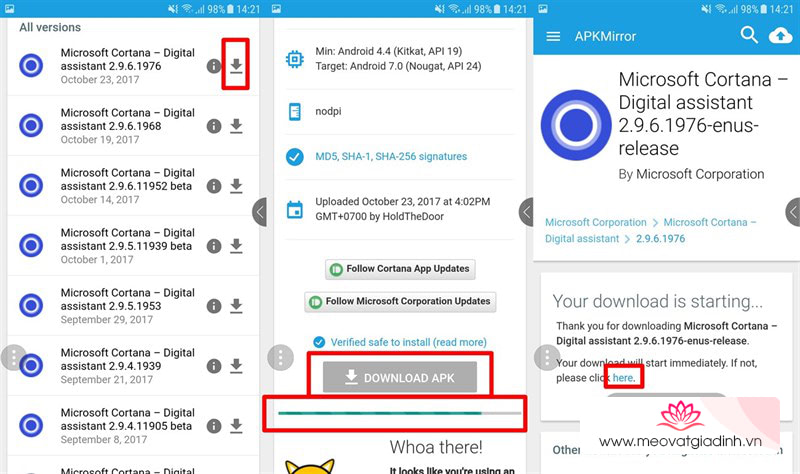
Sau khi tải ứng dụng về, các bạn cài đặt bình thường.

Tiếp theo bạn mở Microsoft Cortana lên rồi đăng nhập tài khoản cũng như thiết lập các bước cài đặt cơ bản. Trong phiên bản mới có bổ sung khả năng tương tác ngay từ màn hình khóa.
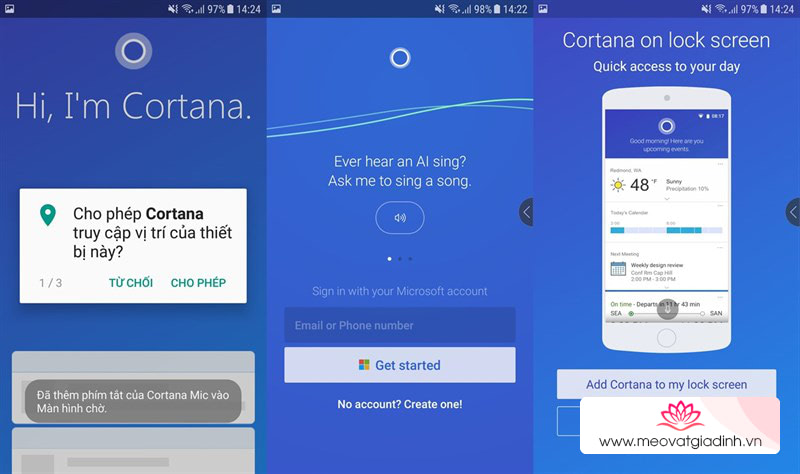
Hiện Microsoft Cortana chưa hỗ trợ ngôn ngữ tiếng Việt, nên sẽ khá khó khăn trong lúc sử dụng đối với một số bạn. Đồng nghĩa với việc các câu lệnh khi nói ra đều phải là tiếng Anh – rào cản lớn nhất!
Các dữ liệu thời tiết, bản đồ cũng như thông tin báo chí và các sự kiện liên quan đều do Microsoft Bing Search & Maps cung cấp. Và do chỉ hỗ trợ tiếng Anh, nên thông tin có được cũng đến từ nước ngoài, chứ không phải các nguồn tin địa phương như báo Dân Trí, VNExpress,…
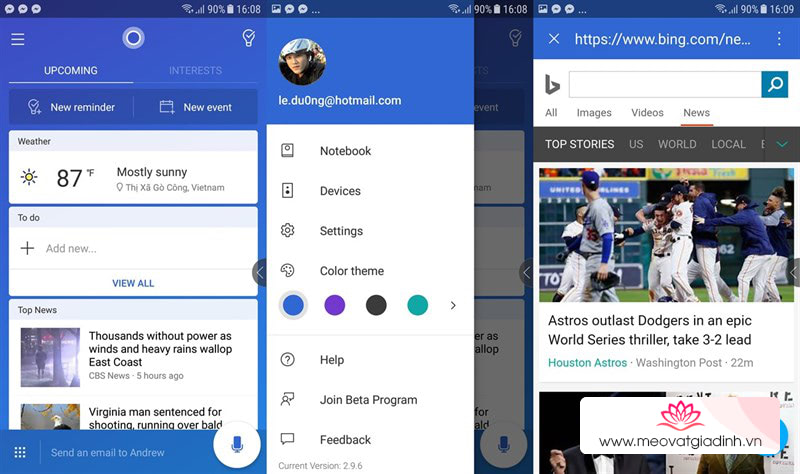
Bên cạnh việc đổi Theme (chủ đề) cho Microsoft Cortana, bạn còn có thể tinh chỉnh nhiều tính năng khác bên trong mục Settings.
Về cơ bản, cách ra lệnh thoại cho Microsoft Cortana cũng tương tự như ở Google Now, và dĩ nhiên cũng phải cần có kết nối internet thì mới hoạt động được.
Mình có thử ra lệnh bằng tiếng Anh với những từ khóa như Weather (thời tiết), Turn on/ off bluetooth (bật tắt bluetooth), open YouTune (mở ứng dụng YouTube), call… (gọi điện cho ai đó, call là gọi, ví dụ call mom: gọi mẹ – tùy bạn thiết lập). Duy chỉ có tắt Wifi là chưa hỗ trợ. Trong khi điều này bên Google Now lại có, và dĩ nhiên ra lệnh bằng tiếng Việt cũng thoải mái, chính xác hơn.



Hy vọng, trong thời gian tới khi phổ biến Cortana tại Việt Nam, Microsoft sẽ bổ sung thêm ngôn ngữ tiếng Việt để người dùng dễ tiếp cận hơn. Hiện tại thì chỉ trải nghiệm thử là chính, chứ vẫn còn rất nhiều mặt hạn chế cũng như chưa thực sự hữu dụng bằng Google Now.
Mọi thắc mắc về cách thức cài đặt cũng như trải nghiệm Microsoft Cortana trên thiết bị Android, các bạn hãy để lại bình luận ngay bên dưới bài viết này!
Xem thêm: Mọi thao tác trên Android sẽ đơn giản và tiện lợi hơn với cách sau